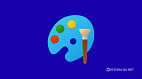Segurança é realmente essencial, no entanto, nem sempre a maneira que ela chega é a mais intuitiva e amigável. Um dos sistemas de proteção contra malwares nativo do Windows mais chatos é o UAC (User Account Control) ou Controle de Conta de Usuário, que aparece geralmente quando você tenta abrir algum software específico ou instalar um novo programa.
O UAC está presente no sistema operacional da Microsoft desde o Windows Vista, incomodado (mesmo que protegendo também) os usuários do SO, pois, além de bloquear a tela do computador, é praticamente desnecessário se você tiver um antivírus.
Hoje vamos aprender a desativar o aviso de Controle de Conta de Usuário, de forma que ele não apareça mais na sua tela a não ser que você o ative novamente. Você poderá reativar o UAC seguindo os mesmos passos que seguiu neste tutorial.
Para acessarmos as configurações do CCU, precisamos acessar o Painel de Controle, portanto, clique com o botão direito no Menu Iniciar, e então clique em "Painel de Controle".
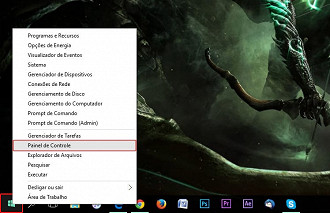
Troque o modo de exibição para "Ícones grandes" caso ainda não tenha trocado.
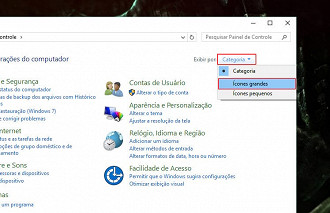
Desça na barra de rolagem até encontrar o menu "Segurança e Manutenção".
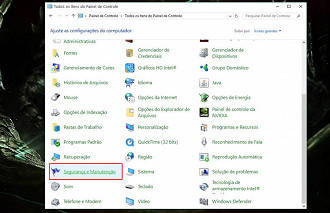
No painel de Segurança e Manutenção, clique no link "Alterar configurações de Controle de Conta de Usuário".
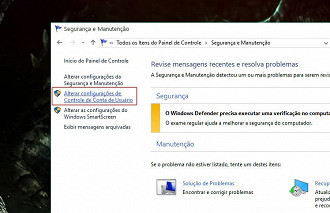
Se você quer que o UAC seja definitivamente desativado, arraste o interruptor destacado até o canto inferior do campo, assim como na imagem, depois clique em "OK". Lembre-se: Nós apenas recomendamos que você desabilite o sistema se tiver um antivírus ativo no seu computador.
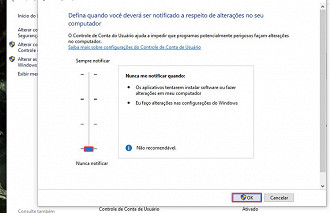
Confirme a alteração clicando em "Sim". Esta será a última vez que você verá a janela do Controle de Conta de Usuário.
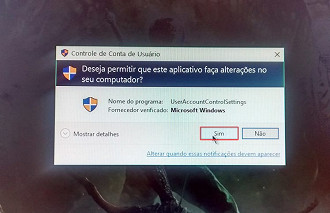
Pronto! Agora você está livre do UAC, caso ainda tenha alguma dúvida sobre o assunto ou queira aprender alguma coisa sobre o Windows 10, deixe o seu comentário no campo abaixo.